Brug af en pause udmelding:
Det pause erklæring kan bruges til forskellige formål inden for enhver loop i Python. Nogle anvendelser af pause udsagn vises i den følgende del af denne vejledning ved hjælp af forskellige eksempler.
Eksempel 1: Afslut den uendelige løkke baseret på tilfældigt tal
I det følgende eksempel genereres et helt tal tilfældigt tal i det uendelige mens løkke. Når den nyligt genererede tilfældige værdi er mere end 75 eller lig med 99 derefter pause erklæring udføres og afsluttes sløjfen ellers fortsætter sløjfen for andre værdier.
#!/ usr / bin / env python3# import randint-modul
fra tilfældig import randint
# Definer en uendelig mens løkke
mens (Sand):
# Generer et randon-nummer fra 10 til 99
antal = randint (10,99)
# Udskriv det aktuelt genererede nummer
print ("Det nyligt genererede antal er% s"% antal)
# Afslut sløjfen, hvis tallet er mere end 75
hvis (nummer> 75):
print ("Bedre held næste gang")
pause
# Afslut sløjfen, hvis antallet er lig med 99
elif (antal == 99):
print ("Bingo!!!, Du er vinderen ")
pause
# Fortsæt løkken
andet:
udskriv ("Du kan prøve en anden gang")
Produktion:
Følgende output vises efter kørsel af scriptet.
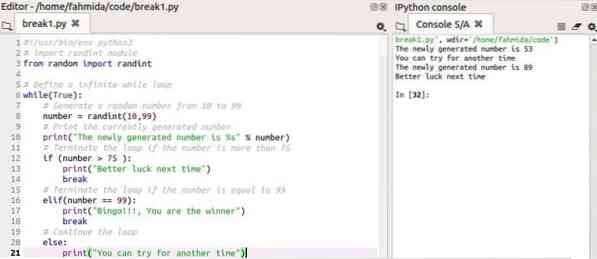
Eksempel 2: Stop gentagelsen af en liste baseret på en bestemt værdi
Det følgende script læser værdierne fra en listevariabel med navnet Sprog ved hjælp af en til løkke. Når hvis tilstand inde i sløjfen bliver sand, så sløjfen afsluttes, før du læser alle emner til pause udmelding.
#!/ usr / bin / env python3# Erklær en liste over sprog
sprog = ['Bash', 'PHP', 'Java', 'Python', 'C #', 'C ++']
# Udskriv listen, indtil pausesætningen udføres
print ('Liste over forskellige sprog:')
# Iterer listen
for lname på sprog:
# Udskriv det aktuelle listeelement
udskriv (lname)
# Kontroller tilstanden for at forlade sløjfen
hvis (lname == 'Python'):
pause
# Udskriv meddelelsen om sløjfeafslutning
print ('Afsluttet fra sløjfen')
Produktion:
Følgende output vises efter kørsel af scriptet.
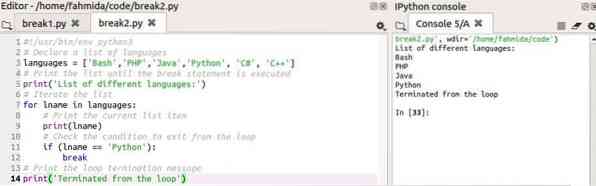
Eksempel 3: Læs de bestemte tre emner fra en ordbog
Følgende eksempel viser, hvordan du kun kan læse tre specifikke emner fra en ordbog ved hjælp af en pause erklæring og til løkke. En ordbog med seks emner er defineret i scriptet, hvor nøglen indeholder navnet på en studerende, og værdien indeholder den studerendes fortjenstposition. Det til loop bruges til at læse værdierne i ordbogen og gemme navnene på de studerende på en liste, hvis fortjenstpositioner er inden for 1 til 3. Sløjfen afsluttes efter tilføjelse af tre punkter på listen ved hjælp af a pause udmelding.
#!/ usr / bin / env python3# Definer listen for at gemme navnene på de første tre personer
topList = [",", "]
# Indstil tællerværdien for at afslutte sløjfen
tæller = 0
# Definer ordbogen med seks elementer
meritList = 'Mohammed': 1, 'Mila Rahman': 5, 'Sakib Al Hasan': 3, 'Brian Lara': 6,
'Sachin Tendulker': 2, 'Alif Hossain': 4
# Iterer ordbogens værdier for at hente navnene på de første tre fortjenestepersoner
for studentnavn i meritList:
# Læs fortjenstpositionen
merit_pos = meritList [student_navn]
# Gem indeksværdien på listen, hvis positionen er inden for 1 til 3 og tæller med 1
hvis (fortjeneste_pos < 4):
topList [merit_pos-1] = elevnavn
tæller = tæller + 1
# Afslut fra sløjfen, hvis tællerværdien er 3
hvis (tæller == 3):
pause
# Læs og udskriv værdierne på listen baseret på positionen
for n i området (0,3):
print ("% s er i positionen% s"% (topList [n], n + 1))
Produktion:
Følgende output vises efter kørsel af scriptet.
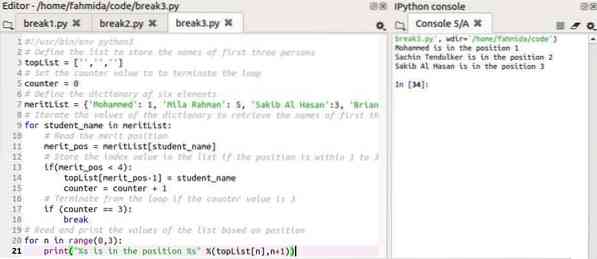
Brug af fortsættelseserklæringen:
Det Blive ved udsagn afslutter ikke sløjfen som en pause udmelding. Det overfører kontrollen med programmet øverst i løkken uden at udføre nogle bestemte udsagn. Nogle anvendelser af Blive ved erklæring vises i den følgende del af denne vejledning ved hjælp af forskellige eksempler.
Eksempel 4: Udskriv de værdier fra en liste, der kan deles med 3 og 5
Det følgende script læser en liste over numre ved hjælp af for loop og udskriver de numre fra listen, der kan deles med 3 og 5 ved hjælp af hvis og Blive ved udmelding.
#!/ usr / bin / env python3# Erklær en liste med tal
tal = [5, 10, 11, 15, 25,30,46, 45, 50]
# Udskriv besked
print ('Tallene kan deles med 3 og 5:')
# Iterer listen
for n i tal:
# Kontroller betingelsen for at køre fortsat erklæring
hvis (n% 3 != 0 eller n% 5 != 0):
Blive ved
# Udskriv de tal, der kan deles med 3 og 5
andet:
print (n)
Produktion:
Følgende output vises efter kørsel af scriptet.
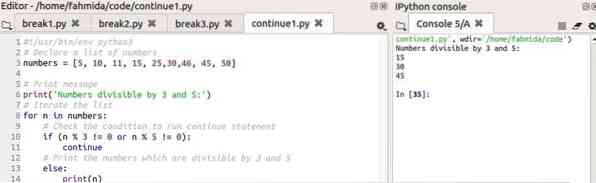
Eksempel 5: Udskriv de specifikke værdier fra en ordbog
En ordbog med fem personer er defineret i scriptet, hvor nøglen indeholder personens navn, og værdien af hver nøgle indeholder 'Til stede' eller 'Fraværende' som værdi. Det følgende script udskriver de navne på personer fra ordbogen, der indeholder værdien, 'Til stede'.
#!/ usr / bin / env python3# Definer ordbogen på 5 personer
personer = 'Hr. Micheal ':' Nuværende ',' Mr. Robin ':' Fraværende ',' fru. Ella ':' Fraværende ',
'Miss Lara': 'Present', 'Mr. Hossain ':' Present '
# Udskriv besked
print ('Følgende personer er til stede i mødet:')
# Iterer ordbogen
for navn i personer:
# Kontroller betingelsen for at køre fortsat erklæring
hvis (personer [navn] == 'Fraværende'):
Blive ved
# Udskriv navnet på personen
andet:
Print navn)
Produktion:
Følgende output vises efter kørsel af scriptet.
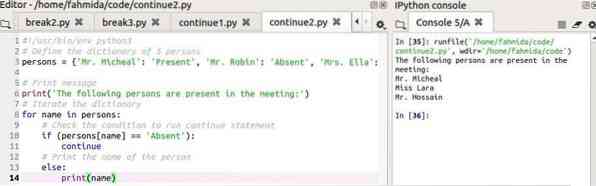
Konklusion:
Forskellene mellem bryde og fortsætte udsagn inden for en løkke forklares ved hjælp af forskellige eksempler i denne vejledning. Det vil hjælpe læserne med at kende brugen af disse udsagn korrekt.
Se forfatterens video: her
 Phenquestions
Phenquestions


